Correction de la soumission automatique des échantillons est désactivé le problème dans Windows Security
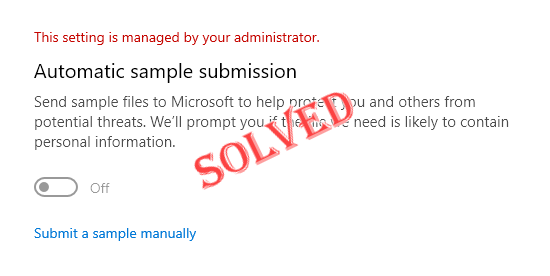
- 3497
- 806
- Zoe Dupuis
La soumission automatique des échantillons est l'une des fonctionnalités sous le capuchon de Windows Security qui envoie automatiquement des fichiers suspects de votre machine à Microsoft pour une inspection plus approfondie. Cela fonctionne généralement en arrière-plan et ne vous dérange pas du tout. Mais que se passe-t-il si cette soumission automatique des échantillons continue de s'éteindre automatiquement. Il y a plusieurs utilisateurs avec le même problème qui ont augmenté cela à plusieurs forums. Adoptez ces solutions sur votre système et le problème sera parti en un rien de temps du tout.
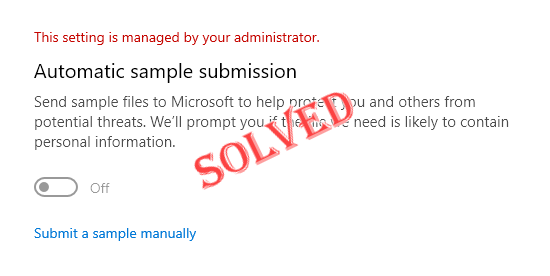
Table des matières
- Correction 1 - Essayez un hack de registre
- Correction 2 - Utilisez la stratégie de groupe
- Correction 3 - Vérifiez les mises à jour Windows
Correction 1 - Essayez un hack de registre
Vous devez créer une sous-clé et certaines valeurs en lui pour que l'échantillonnage automatique se désactive automatiquement.
1. Vous devez ouvrir l'éditeur de registre. Alors, appuyez sur le Gagner la clé + s clés ensemble et écrivez »regedit".
2. Une fois que vous voyez le «Éditeur de registre", Appuyez dessus.
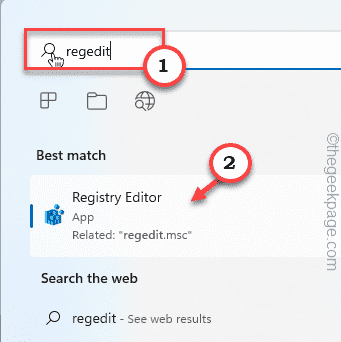
Avertissement - L'éditeur de registre est l'un des domaines les plus sensibles de votre système. Donc, avant de faire quoi que ce soit d'autre, vous devriez faire une sauvegarde de registre à l'avance. Faites ça -
un. Après avoir ouvert l'écran de l'éditeur de registre, appuyez sur "Déposer”Dans la barre de menu.
b. Puis appuyez sur "Exporter«Pour créer une nouvelle sauvegarde de registre sur votre système.
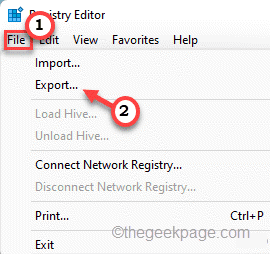
Enregistrez cette sauvegarde dans un endroit sûr sur votre système afin que vous puissiez y accéder en cas de besoin.
3. Maintenant, accédez à cette clé de sécurité Windows -
Computer \ hkey_local_machine \ logiciel \ politiques \ Microsoft \ Windows Defender
4. Juste, cliquez avec le bouton droit sur le «Windows Defender"Clé du volet gauche et appuyez sur"Nouveau>" et "Clé"Pour créer une nouvelle clé.
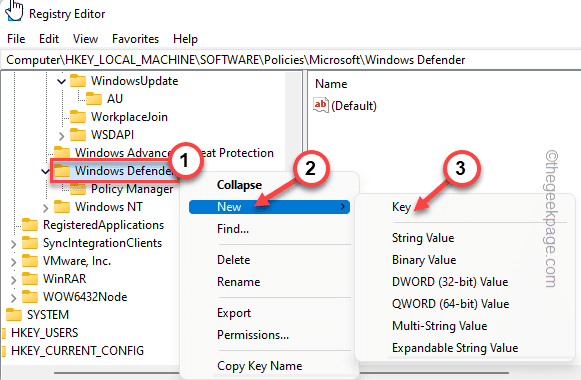
5. Maintenant, renommez cette clé comme «Spynet".
6. Ensuite, sélectionnez cette clé dans le volet gauche. Sur le côté droit, cliquez avec le bouton droit sur l'espace et tapez "Nouveau>" et "Valeur dword (32 bits)".
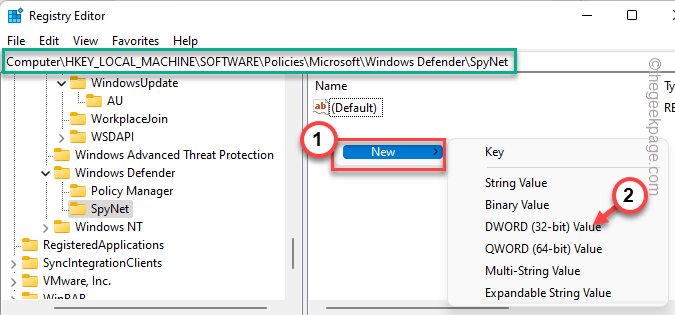
7. Nommez cette nouvelle valeur "DisableBlockatFirstseen".
8. Vous devez modifier cette valeur. Donc, double-cliquez cette valeur.
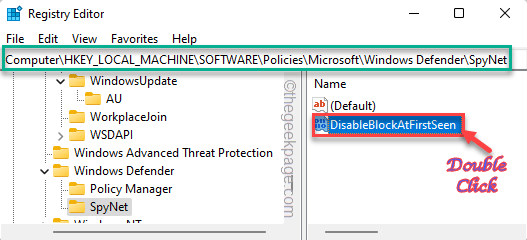
9. Réglez la «base:« sur »Hexadécimal".
dix. Plus tard, définissez cette valeur sur «0»Et appuyez sur le Entrer clé.
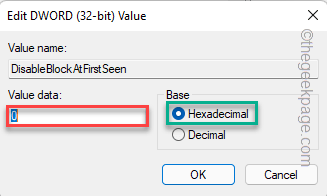
De cette façon, vous devez créer deux autres valeurs au même endroit.
11. Sur le volet droit, cliquez avec le bouton droit et cliquez sur "Nouveau>" et sur "Valeur dword (32 bits)".
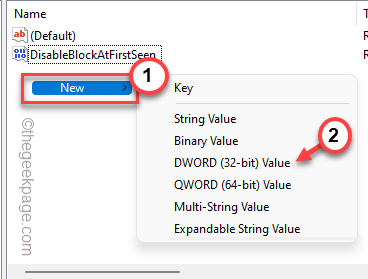
12. Nommez cette valeur comme «Spynetréport".
13. Après cela, tapez deux fois la valeur pour l'ajuster.
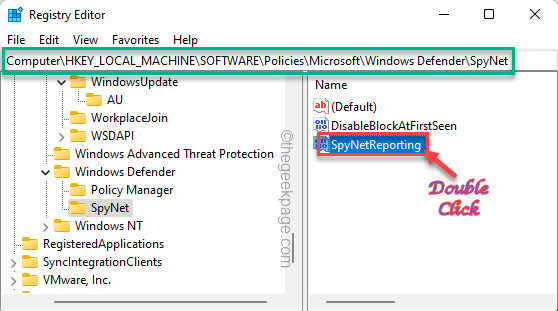
14. Ensuite, définissez la valeur sur "1".
15. Vous pouvez taper "D'ACCORD".
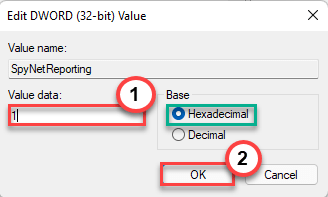
16. Vous devez créer une autre valeur. Alors, encore une fois cliquez avec le bouton droit sur "Nouveau>" et sur "Valeur dword (32 bits)".
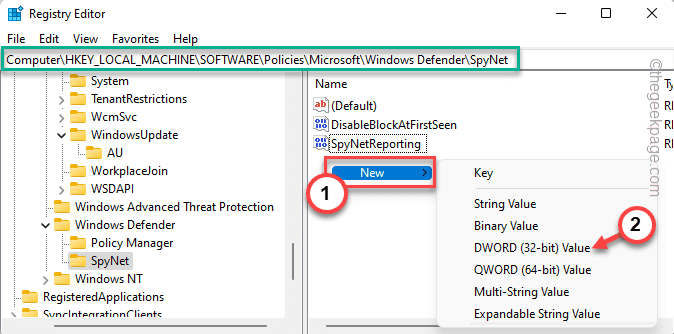
17. Après cela, définissez le nom de la valeur sur «Soumet des effectifs".
18. Après cela, tapez deux fois le coffre-fort pour le modifier.
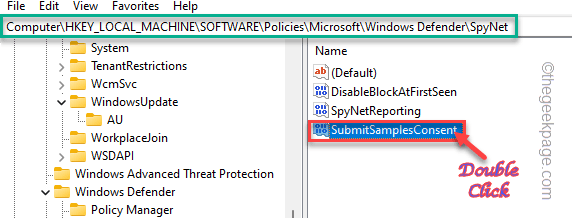
19. Dans la fenêtre de données de valeur, définissez la base sur «Hexadécimal".
20. Après cela, définissez la valeur sur «1"Et appuyez sur"D'ACCORD".
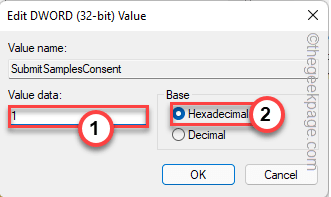
Après avoir créé toutes ces valeurs, fermez l'écran de l'éditeur de registre. Alors, redémarrage le système.
La soumission automatique des échantillons ne se désactive pas automatiquement.
Correction 2 - Utilisez la stratégie de groupe
Pour Windows Pro Edition uniquement
Si le hack de registre ne résout pas votre problème, vous pouvez utiliser les paramètres de stratégie de groupe pour ajuster les paramètres particuliers.
1. Vous devez accéder à la page de stratégie du groupe local. Pour ce faire, appuyez sur le ⊞ Win Key + R Clés ensemble.
2. Ensuite, notez-le dans le terminal et frappez Entrer.
gpedit.MSC
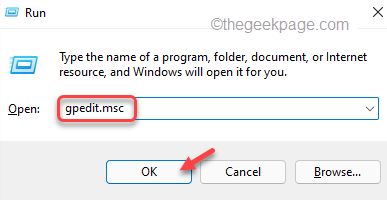
3. Une fois que vous avez atterri sur la page de l'éditeur de stratégie de groupe local, allez à cet endroit -
Configuration de l'ordinateur> Modèles d'administration> Composants Windows> Microsoft Defender Antivirus> Cartes
4. Maintenant, sur le côté droit, trouvez simplement le «Envoyer des échantillons de fichiers lorsque une analyse plus approfondie est requise" politique.
5. Tapez deux fois Cette politique particulière pour l'ouvrir.
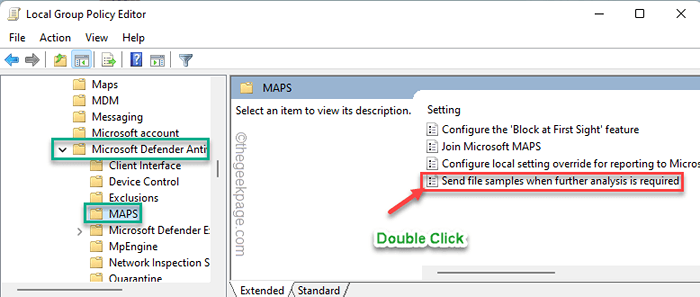
6. Une fois que la politique s'ouvre, définissez-la «Activé" paramètre.
7. Maintenant, vous pouvez décider quoi partager avec Microsoft à partir des «options»: ».
Vous pouvez envoyer tous les échantillons ou seulement les plus sûrs. Choisissez ce paramètre en conséquence.
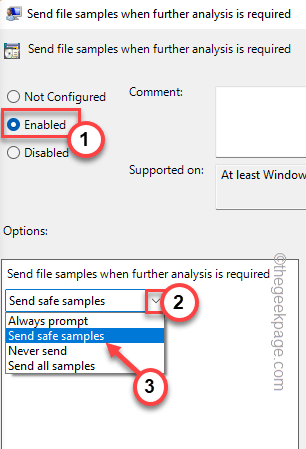
8. Maintenant, vous devez appliquer ces modifications. Robinet "Appliquer" et "D'ACCORD" pour faire ça.
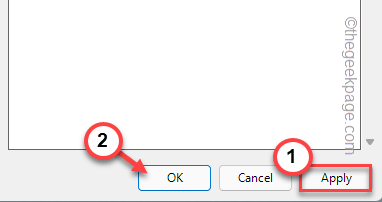
Après cela, fermez l'éditeur de politique de groupe local. Alors, redémarrage le système et tester si cela fonctionne.
Correction 3 - Vérifiez les mises à jour Windows
Windows a corrigé ce problème dans sa dernière mise à jour KB5004300. Alors, essayez de mettre à jour votre appareil.
1. Ouvrez les paramètres.
2. Maintenant, appuyez sur "Windows Update«De la gauche.
3. Vous pouvez vérifier les dernières mises à jour. Alors, tapez "Vérifier les mises à jour".
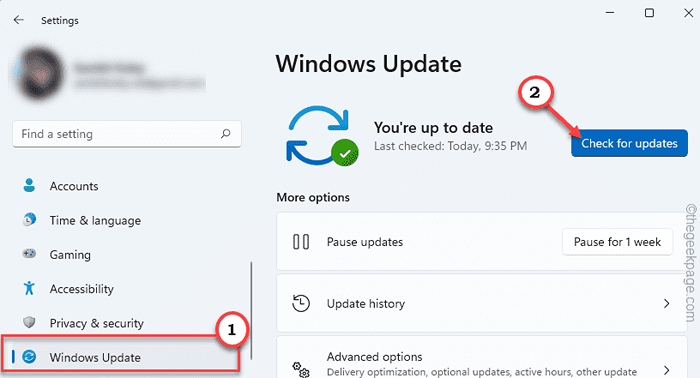
Windows détectera le dernier correctif ou la mise à jour des fonctionnalités de votre système.
5. Vous pouvez télécharger le patch de mise à jour avec un appuyez sur "Télécharger maintenant".
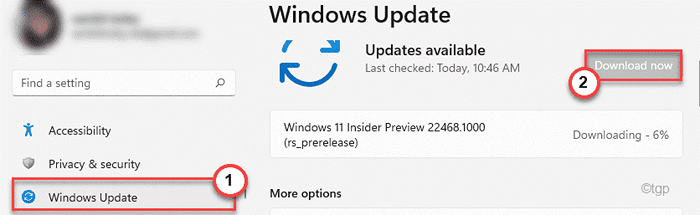
Permettez à Windows un certain temps pour télécharger le correctif et l'installer dans votre système.
Une fois que Windows a fini de télécharger les mises à jour en attente et de les installer sur votre système.
6. Appuyez sur "Redémarrer maintenant«Pour redémarrer le système.
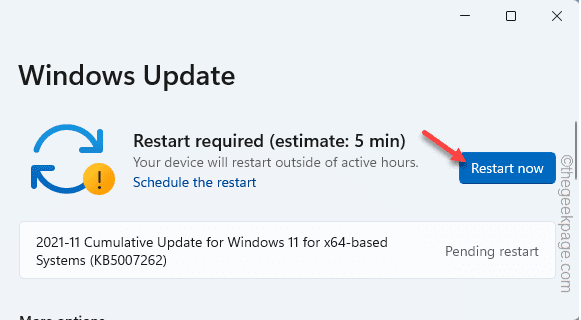
Cela devrait résoudre ce problème automatique de soumission d'échantillons auxquels vous êtes confronté chaque fois que votre système redémarre.
- « Comment réparer le navigateur Edge continue de l'exploitation forestière de tous les sites
- Comment utiliser Microsoft Edge Secure Network Free VPN Service. »

